Ako na zdravie Skontrolujte iPhone, iPad a iPod
„Môj iPhone beží pomaly a načítanie hier a iných aplikácií trvá dlho. Existuje nejaký test, ktorý môžem urobiť, kontrola stavu iPhone a zistiť, čo môžem urobiť pre optimalizáciu výkonu iPhone? “
Informácia o kontrole stavu zariadení iPhone, iPad a iPod by mohla informovaťa opraviť určité problémy, ako je príliš veľa nevyžiadaných súborov, aplikácie zaplavené reklamami, občas zamrznúť atď. Môžete použiť iPhone checker, Tenorshare iCareFone (iPhone Care Pro), skontrolovať iPhone, iPad a iPod a opraviť rôzne ďalších problémov so systémom iOS.
Ako na zdravie Skontrolujte iPhone, iPad a iPod - 3 kroky
Ak chcete začať, mali by ste si stiahnuť aplikáciu TenorshareiCareFone do vášho počítača a použite 3 nástroje (Speedup & Clean, Remove Ads on iDevices, Fix Stuck iOS 10/9/8), ktoré poskytuje na kontrolu stavu zariadení iPhone, iPad a iPod. Funguje pre všetky zariadenia so systémom iOS vrátane:
| iPhone | Červený iPhone 7/7 Plus, iPhone 6/6 Plus, iPhone 5s, iPhone 5c, iPhone 5, iPhone 4S, iPhone 4, iPhone 3GS atď. |
|---|---|
| iPad | iPad Air 2, iPad Air, iPad mini 3/2, iPad mini, iPad 4 (iPad s displejom sietnice) atď. |
| iPod | iPod touch 5G / 4G / 3G atď. |
- Krok 1: Zrýchlenie a čistenie - vyčistenie a zrýchlenie zariadení iPhone, iPad a iPod
- Krok 2: Odstránenie reklám - blokovanie reklám na zariadeniach iPhone, iPad a iPod
- Krok 3: Opravte zaseknuté iOS - Opravte rôzne zaseknuté iOS týkajúce sa upgradu, prehriatia a ďalších iOS
Krok 1: Čistenie a zrýchlenie iPhone, iPad a iPod
Pri používaní zariadenia iDevice každý deň veľaSúbory cookie a hotovosť sa vytvoria najmä v prípade zlyhania aplikácie, napríklad zlyhania WhatsApp. Funkcia Speedup & Clean funkcie Tenorshare iCareFone zvyšuje výkon odstránením nepotrebných súborov a uvoľnením miesta na zariadeniach iPhone, iPad a iPod. Jediným kliknutím a bez útek z väzenia môžete svoje zariadenia iOS čistiť ako vždy.
- 1) Pripojte zariadenie iOS k počítaču, v hlavnom rozhraní vyberte položku Speedup & Clean a nastavte nastavenia.
- 2) Skontrolujte, koľko voľného miesta je možné získať. Neskôr kliknite na Rýchle skenovanie, aby ste zistili nezdravé súbory.

- 3) Vyberte konkrétne súbory na čistenie. Môžete vyčistiť nevyžiadané súbory, dočasné súbory, nepoužívané aplikácie a komprimovať obrázky bez straty kvality.

Možno ste sa pokúsili uvoľniť a zrýchliťiPhone, iPad a iPod odstránením videí, fotografií a ďalších súborov z vašich zariadení. Ak ich neskôr zistíte, že je užitočná, obnovenie údajov v systéme iOS vám ich pomôže obnoviť počas niekoľkých minút.
Krok 2: Blokovanie reklám na zariadeniach iPhone, iPad a iPod
Cieľom funkcie Odstrániť reklamy je blokovať alebo odstrániť reklamy (plávajúce reklamy, kontextové reklamy, reklamy vo formáte Flash, reklamy na celej obrazovke, blikajúce reklamné pruhy atď.) Na iDevices.
- 1) Pripojte zariadenie iOS k počítaču a vyberte možnosť ReklamyOdstrániť z ponuky. To vás dovedie k rozhraniu s podrobnými informáciami o vašom zariadení. Kliknutím na tlačidlo „Spustiť skenovanie“ na tomto rozhraní môžete prehľadať všetky svoje aplikácie.
- 2) Po naskenovaní začiarknite políčko pred aplikáciami s reklamami a kliknite na tlačidlo Odstrániť v hornej časti softvérového rozhrania.
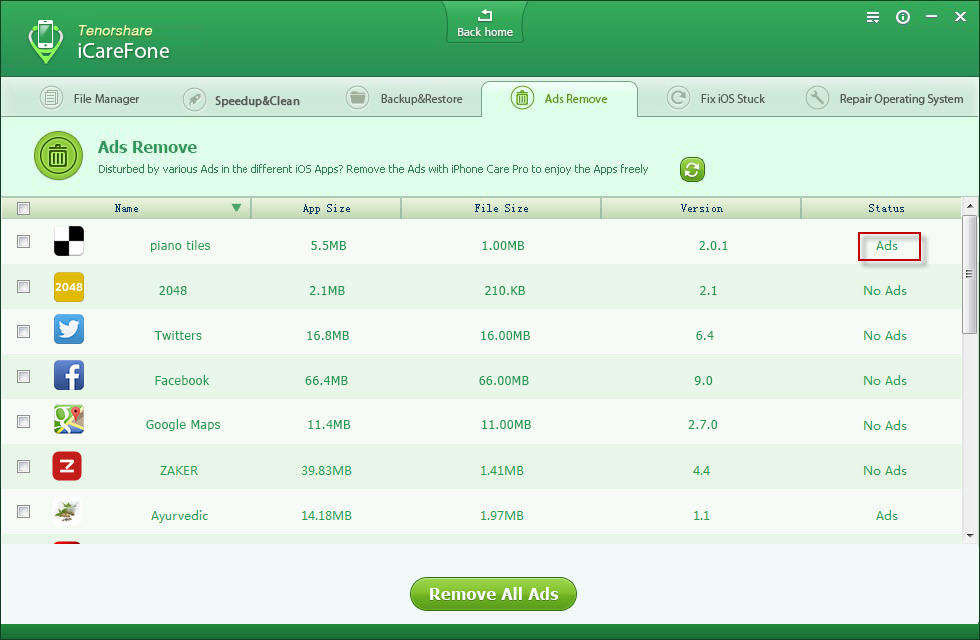
Krok 3: Opravte rôzne prilepené iOS vo vzťahu k inovácii, prehriatiu a ďalším iOS
Cieľom funkcie Fix iOS Stuck je oprava iPhone, iPad alebo iPod, ktoré sú prilepené na logu Apple, nekonečné reštartovanie, režim obnovenia, režim DFU atď.
- 1) Pripojte zariadenie iOS k počítaču a v ponuke vyberte možnosť Fix Stuck iOS.
- 2) Postupujte podľa pokynov na rozhraní a odstráňte problémy s prilepením iOS.
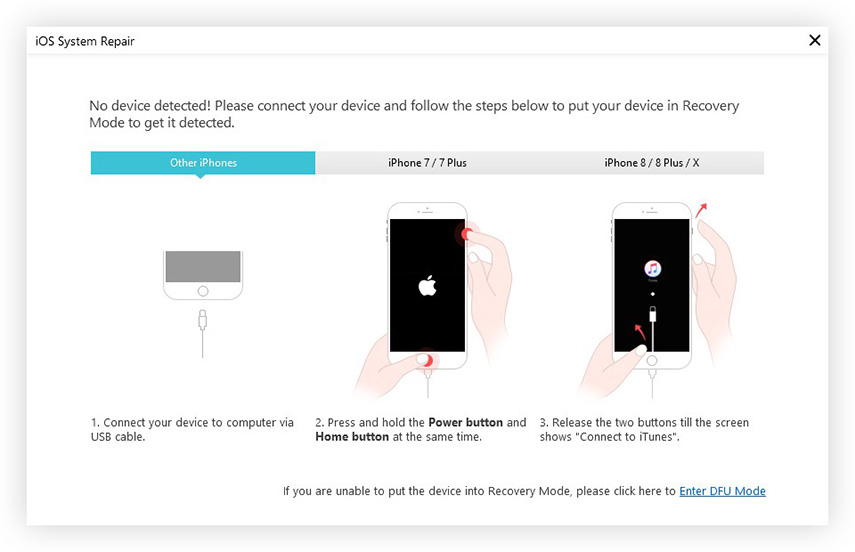

Ak chcete udržiavať svoj iPhone, iPad a iPod v dobrom výkone, nezabudnite pravidelne kontrolovať svoje zariadenie.









